- 目次>
- 本商品のセットアップ >
- Wi-Fi通信を安定させたい
Wi-Fi通信を安定させたい
本商品のWi-Fi通信が安定しないときは、以下の設定を変更することで改善できる場合があります。
●チャネルを変更する
本商品のWi-Fi通信が安定しないときは、周囲に複数のアクセスポイントが設置されているなど、他のネットワークからの電波干渉が原因として考えられます。本商品には、起動時に周囲にあるアクセスポイントを検出し、2.4GHz帯および5GHz帯のそれぞれで電波状態の良いチャネルを自動選択する「オートチャネルセレクト機能」があります。「オートチャネルセレクト機能」は、ご利用開始時で「使用する」に設定されています。
本商品の電源を入れ直しても安定しないときは、チャネルを変更することで改善する場合があります。
●送信出力を抑える
他のネットワークでWi-Fi通信が安定しないときは、本商品が他のネットワークへ電波干渉している場合が考えられます。その場合は送信出力を抑えると、他のネットワークへの電波干渉を回避できる場合があります。
●Wi-Fi暗号化強化機能を変更する
Wi-Fi暗号化強化機能は、Wi-Fi管理フレームの一部を保護して子機と通信します。子機との接続が不安定な場合は、本機能を無効にしてください。
◆補足◆
- 本機能は、「暗号化モード」が「WPA2-PSK(AES)」、「WPA/WPA2-PSK(AES)」または「WPA/WPA2-PSK(TKIP/AES)」の場合に使用できます。
- 本機能は、本機能の使用を要求してきた子機に対してのみ働きます。
設定を行う前に
- 設定を変更した場合は、再起動を行う前に設定を保存しないと設定内容が失われます。
再起動の前に[設定]をクリックしてください。 - バージョンアップ中は、本商品の電源を切らないでください。本商品が正常に動作しなくなる可能性があります。
設定手順
説明で使用している画面は一例です。OS、ブラウザの種類など、ご利用の環境によっては表示内容が異なる場合があります。
チャネルを変更する
◆補足◆
- 2.4GHz帯を使用する場合の設定手順です。5GHz帯でチャネル変更する場合は、「5GHz帯で利用する」を参照してください。
● パソコンをご利用の場合
● スマートフォンをご利用の場合
■ パソコンをご利用の場合
- 1.
-
「Wi-Fi設定」-「Wi-Fi設定」をクリックします。
- 2.
-
「オートチャネルセレクト機能」のチェックを外し、「使用チャネル」を選択します。
「1」~「13」チャネルの間で設定できます。※5GHz帯を使用するときは設定できません。
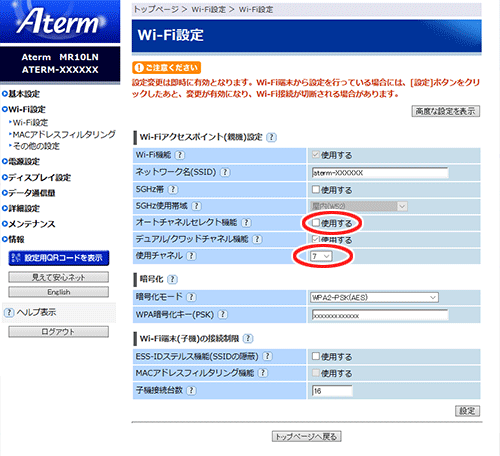
◆補足◆
- 他の無線LANからの影響を避けるには、そのチャネルから4チャネル以上(安定した通信を行うためには5チャネル以上)空けることをお勧めします。現在、使用中のチャネルは、画面左メニューの「情報」-「現在の状態」よりご確認いただけます。
- Wi-Fi(無線LAN)子機によっては、12、13チャネル(2.4GHz帯)には対応していない場合があります。
- 3.
-
[設定]をクリックします。
- 4.
- メッセージが表示されたら[OK]をクリックします。
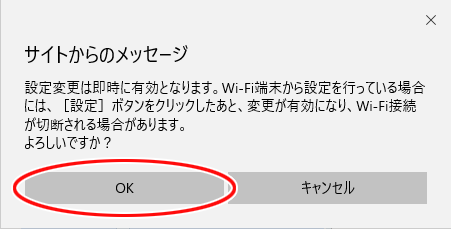
◆補足◆
- 設定変更後、Wi-Fi接続が切断される場合があります。Wi-Fi接続し直してください。
- 5.
- 「設定内容を更新しました。」と表示されたら、設定は完了です。
■ スマートフォンをご利用の場合
- 1.
-
ホーム画面の「Wi-Fi設定」をタップします。
- 2.
-
「Wi-Fi設定」の「>>」をタップします。
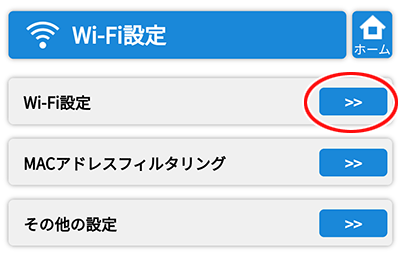
- 3.
-
「オートチャネルセレクト機能」のチェックを外し、「使用チャネル」を選択します。
「1」~「13」チャネルの間で設定できます。※5GHz帯を使用するときは設定できません。
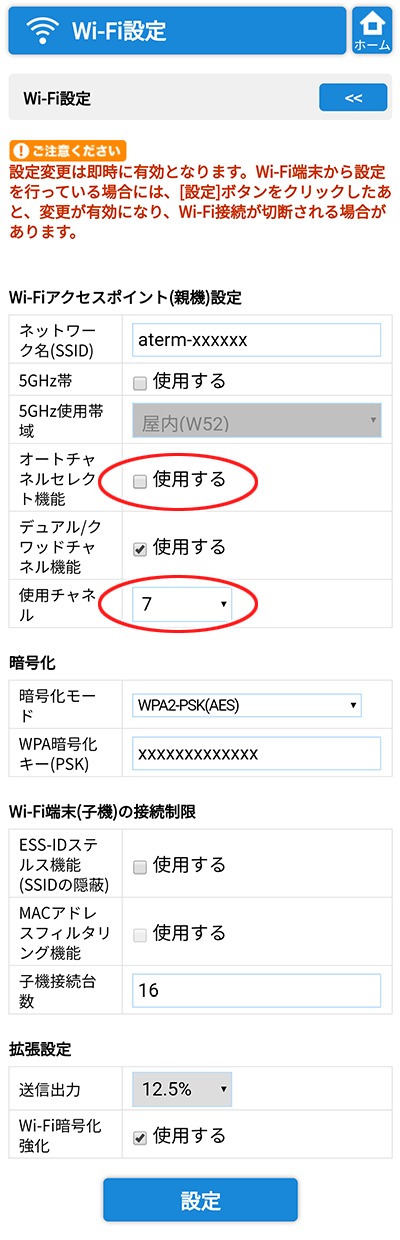
◆補足◆
- 他の無線LANからの影響を避けるには、そのチャネルから4チャネル以上(安定した通信を行うためには5チャネル以上)空けることをお勧めします。現在、使用中のチャネルは、ホーム画面の「情報」よりご確認いただけます。
- Wi-Fi(無線LAN)子機によっては、12、13チャネル(2.4GHz帯)には対応していない場合があります。
- 4.
-
[設定]をタップします。
- 5.
- メッセージが表示されたら「OK」をタップします。

◆補足◆
- 設定変更後、Wi-Fi接続が切断される場合があります。Wi-Fi接続し直してください。
- 6.
- 「設定内容を更新しました。」と表示されたら、設定は完了です。
送信出力を抑える
● パソコンをご利用の場合
● スマートフォンをご利用の場合
■ パソコンをご利用の場合
- 1.
-
「Wi-Fi設定」-「Wi-Fi設定」をクリックします。
- 2.
- [高度な設定を表示]をクリックし、拡張設定を表示します。
- 3.
-
「送信出力」を選択します。
Wi-Fi通信の送信出力を「100%」「50%」「25%」「12.5%」から選択します。(初期値:12.5%)
送信出力を抑えると他のネットワークへの電波干渉を回避できる場合があります。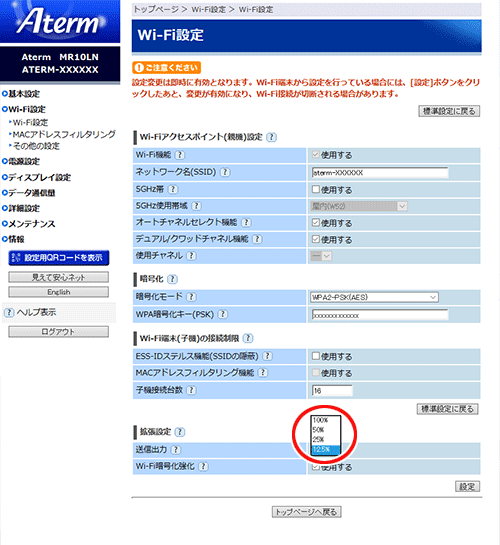
- 4.
-
[設定]をクリックします。
- 5.
- メッセージが表示されたら[OK]をクリックします。
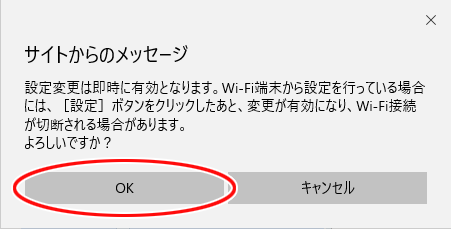
◆補足◆
- 設定変更後、Wi-Fi接続が切断される場合があります。Wi-Fi接続し直してください。
- 6.
- 「設定内容を更新しました。」と表示されたら、設定は完了です。
■ スマートフォンをご利用の場合
- 1.
-
ホーム画面の「Wi-Fi設定」をタップします。
- 2.
-
「Wi-Fi設定」の「>>」をタップします。
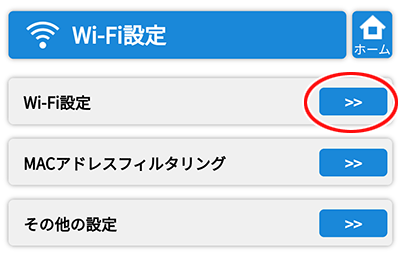
- 3.
-
「送信出力」を選択します。
Wi-Fi通信の送信出力を「100%」「50%」「25%」「12.5%」から選択します。(初期値:12.5%)
送信出力を抑えると他のネットワークへの電波干渉を回避できる場合があります。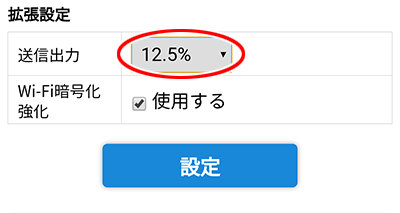
- 4.
- [設定]をタップします。
- 5.
- メッセージが表示されたら[OK]をタップします。

◆補足◆
- 設定変更後、Wi-Fi接続が切断される場合があります。Wi-Fi接続し直してください。
- 6.
- 「設定内容を更新しました。」と表示されたら、設定は完了です。
Wi-Fi暗号化強化機能を変更する
● パソコンをご利用の場合
● スマートフォンをご利用の場合
■ パソコンをご利用の場合
- 1.
-
「Wi-Fi設定」-「Wi-Fi設定」をクリックします。
- 2.
-
[高度な設定を表示]をクリックします。
- 3.
-
「Wi-Fi暗号化強化」の「使用する」のチェックを外します。
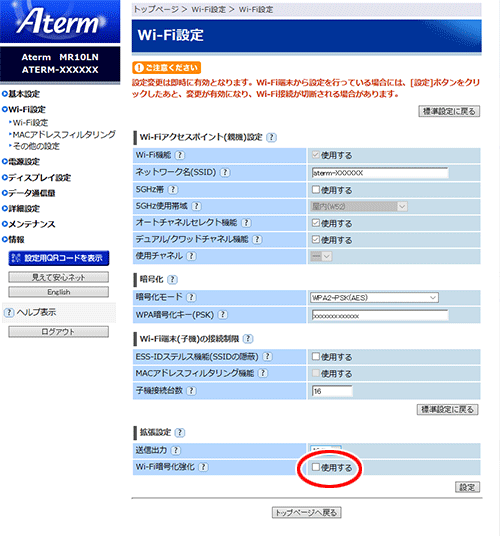
- 4.
-
[設定]をクリックします。
- 5.
- メッセージが表示されたら[OK]をクリックします。
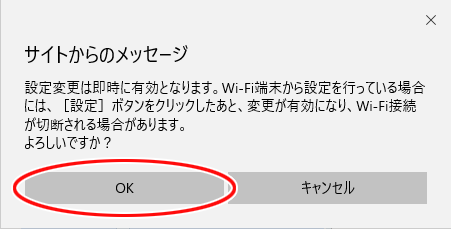
◆補足◆
- 設定変更後、Wi-Fi接続が切断される場合があります。Wi-Fi接続し直してください。
- 6.
- 「設定内容を更新しました。」と表示されたら、設定は完了です。
■ スマートフォンをご利用の場合
- 1.
-
ホーム画面の「Wi-Fi設定」をタップします。
- 2.
-
「Wi-Fi設定」の「>>」をタップします。
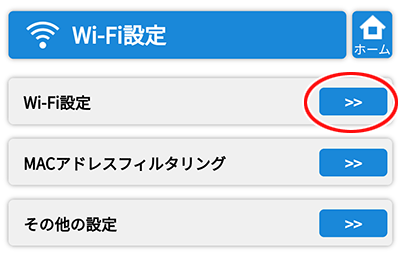
- 3.
-
「Wi-Fi暗号化強化」の「使用する」のチェックを外します。
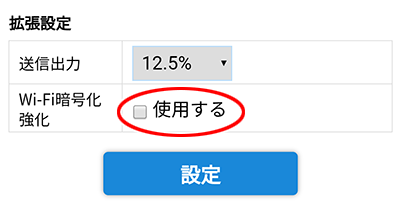
- 4.
- [設定]をタップします。
- 5.
- メッセージが表示されたら[OK]をタップします。

◆補足◆
- 設定変更後、Wi-Fi接続が切断される場合があります。Wi-Fi接続し直してください。
- 6.
- 「設定内容を更新しました。」と表示されたら、設定は完了です。